剪映画面和声音不同步怎么办?电脑版剪映画面与声音不同步解决教程
剪映是当下超多人都在用的视频剪辑软件,如果你在使用剪映制作视频的时候,发现声音和画面不同步的话可以通过以下方法来操作,此外,我们也可以通过调节音频的速度来解决这个问题,话不说多说,我们接着往下看。
具体操作如下:
1. 将电脑版的剪映打开之后,将主页面上的【开始创作】按钮进行点击。
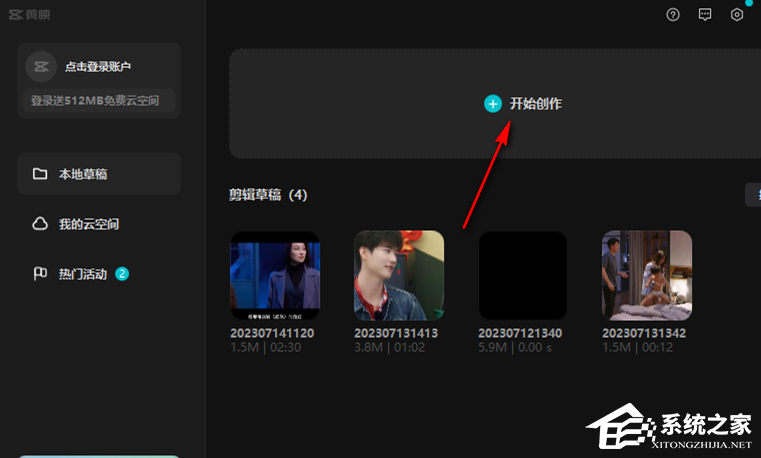
2. 进入到页面中之后,我们需要在左侧的窗口中将【导入】选项按钮进行单击,将我们电脑中存放的视频文件导入进来。
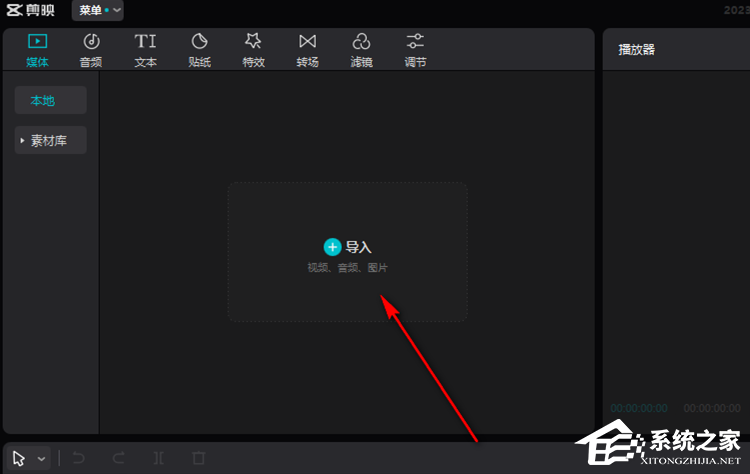
3. 之后我们需要将左侧窗口中的视频用鼠标左键拖动到下方的视频轨道上显示出来。
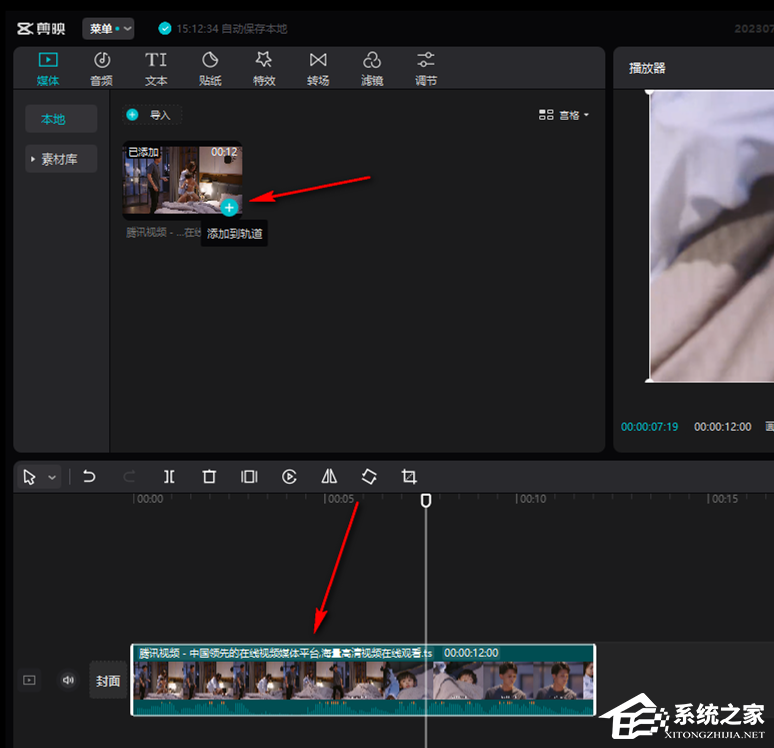
4. 将轨道上的视频用鼠标右键点击一下,然后在打开的菜单选项中,选择【分离音频】选项,将该视频中的音频分离出来。
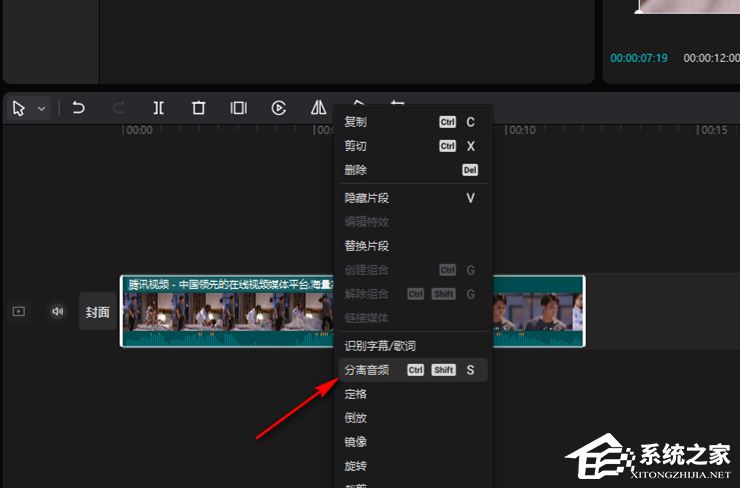
5. 之后我们再将时间轴拖动到画面和声音不同步的位置,再点击一下工具栏中的【分割】功能,将该位置进行分割。
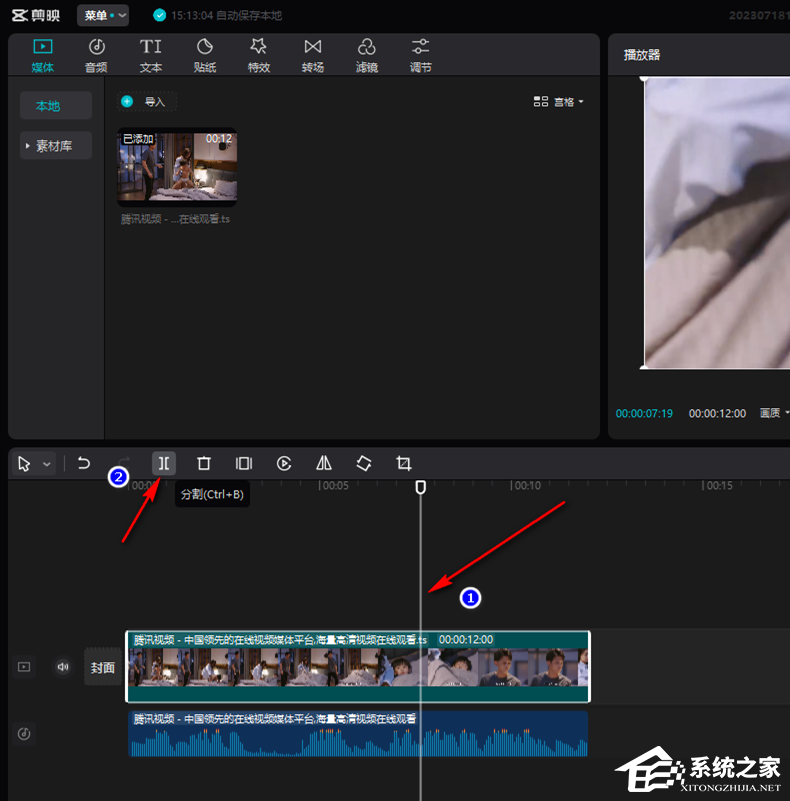
6. 根据这样的方法将其他画面和声音不同步的位置都进行分割操作,如图所示。
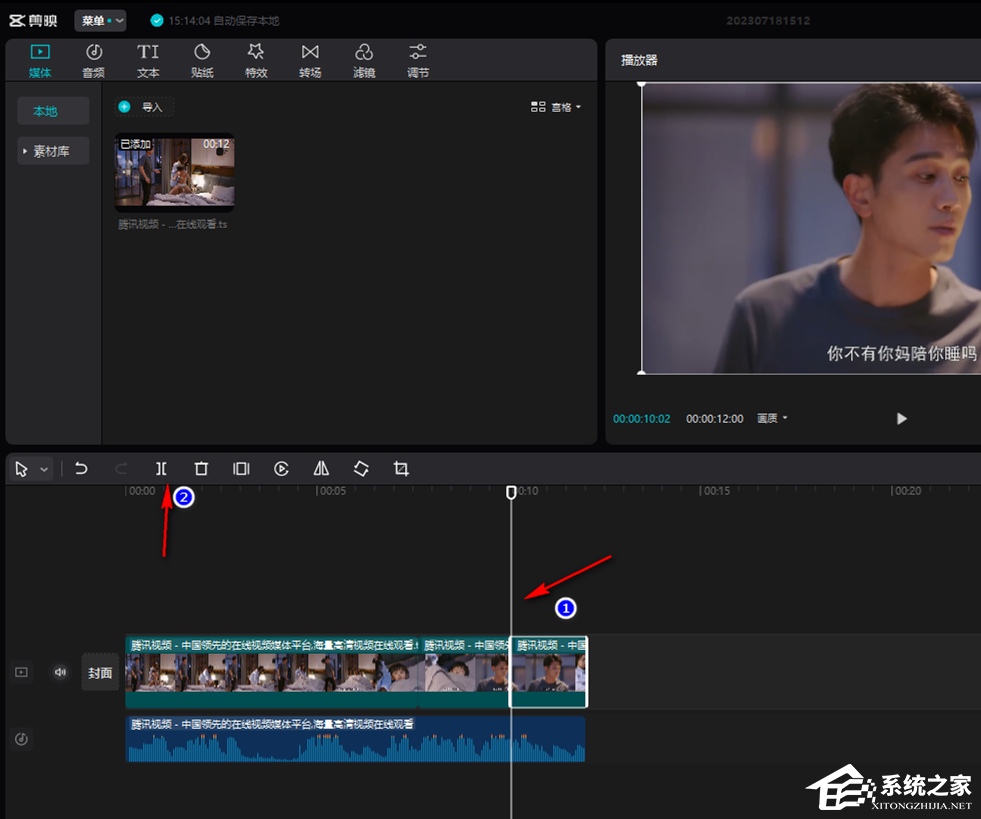
7. 完成之后,我们点击其中分割出来的视频,然后在右上角的【变速】的窗口中,通过调整播放速度即可,将速度调整和声音一样的速度就好了。
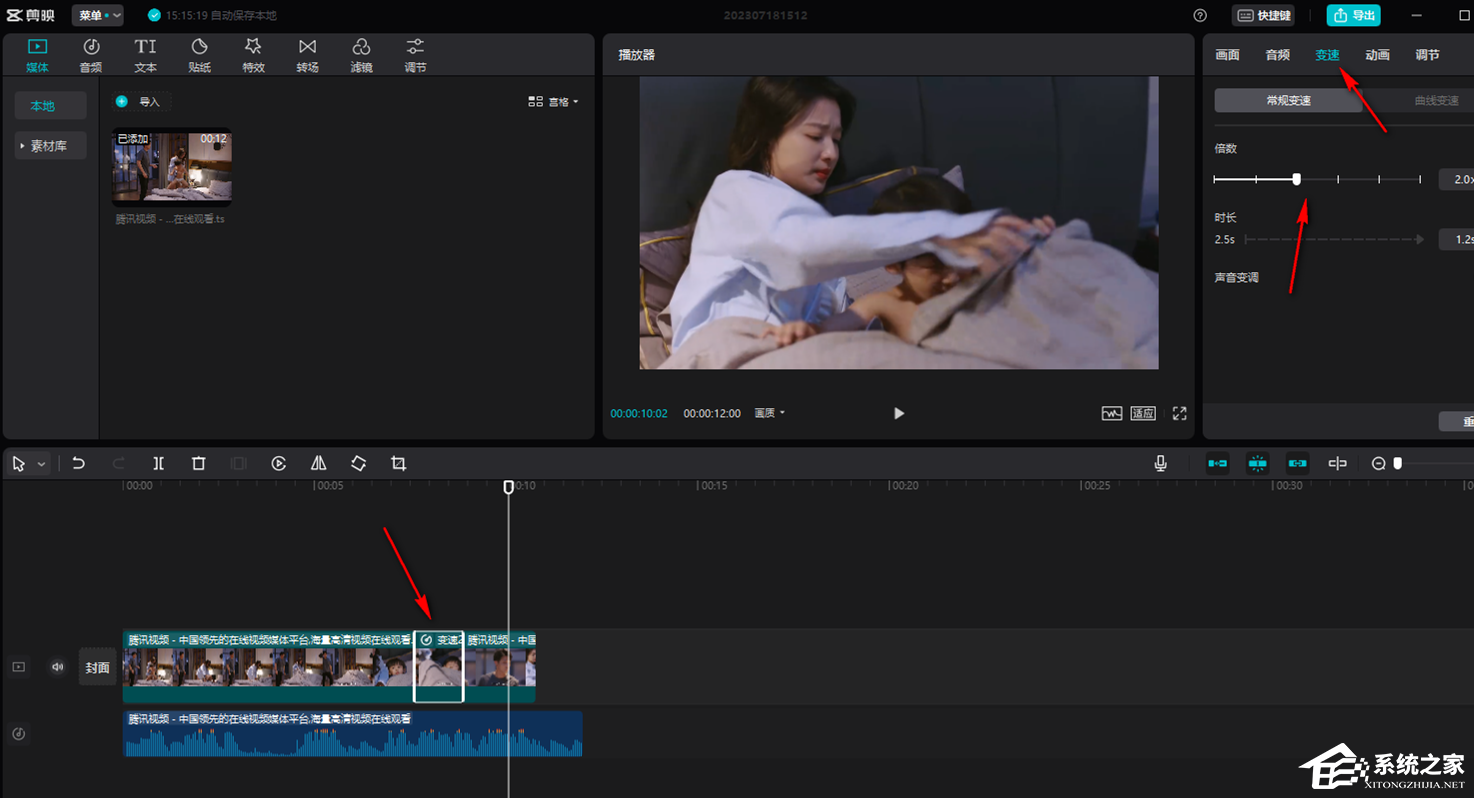
以上就是系统之家小编为你带来的关于“电脑版剪映画面与声音不同步解决教程”的全部内容了,希望可以解决你的问题,感谢您的阅读,更多精彩内容请关注系统之家官网。
若对以上内容有疑问请联系反馈
文章价值
100
